Créer et gérer des listes de lecture
Une liste de lecture est une collection de vidéos ou d'autres ressources multimédias (saisons, événements en direct, etc.) qui sont regroupées dans un ordre particulier pour être lues dans un lecteur. Le module médias permet de créer facilement des listes de lecture et d'ajouter des ressources à une liste de lecture. Une fois les listes de lecture créées, vous pouvez :
- Ajouter des listes de lecture aux pages utilisées dans les applications Beacon - Pour plus d'informations, voir Gestion des listes de lecture sur les pages
- Publier une liste de lecture sur un lecteur pour l'afficher sur une page Web - Pour plus d'informations, voir Publier des vidéos et des listes de lecture à l'aide du module Média
- Pour intégrer un canal Cloud Playout à votre application Beacon. Ces informations sont utiles avant d'ajouter des ressources aux sélections OTT. Pour plus d'informations, voir Publication d'un canal de diffusion dans le nuage.
Pour des informations générales sur les sélections, y compris les meilleures pratiques et les conseils pour les utiliser efficacement, voir Introduction aux sélections.
Types de sélections
Il existe deux types de sélections :
- Manuel : avec une liste de lecture manuelle, vous attribuez des vidéos ou des ressources multimédia spécifiques à la liste de lecture et vous les réorganisez manuellement
- Intelligente : avec une liste de lecture intelligente, les vidéos ou les ressources multimédia de la liste de lecture sont créées automatiquement, en fonction des balises ou d'autres métadonnées associées à la ressource. Les listes de lecture intelligentes sont dynamiques et se mettent automatiquement à jour en fonction des ressources de votre médiathèque et des règles qui définissent la liste de lecture.
Il existe des variantes Video Cloud et OTT des deux types de listes de lecture.
- Listes de lecture Video Cloud : ne peuvent contenir que des vidéos
- Listes de lecture OTT - Peut contenir des vidéos et d'autres entités (c'est-à-dire événements en direct , série , saisons , etc.).
Brightcove recommande que les sélections qui ne contiennent que des vidéos soient créées en tant que sélections du nuage de vidéos, même si les sélections OTT ne peuvent contenir que des vidéos. Il n'y a pas de limite au nombre de playlists qui peuvent être créées. Les éléments initialement chargés dans une liste de lecture du lecteur sont déterminés par le type de liste de lecture :
- Manuel : les ressources sont chargées dans la liste de lecture en fonction de l'ordre des éléments de la liste de lecture
- Intelligent : les ressources sont chargées dans la liste de lecture en fonction du paramètre Play Order.
Affichage de toutes les listes de lecture
Pour afficher toutes les listes de lecture du compte, dans le panneau de navigation latéral, cliquez sur Toutes les listes de lecture Video Cloud ou OTT. Toutes les sélections du nuage de vidéos affiche toutes les sélections du nuage de vidéos qui ont été créées. Toutes les listes de lecture OTT afficheront toutes les listes de lecture OTT ET les listes de lecture Video Cloud qui ont été ingérées dansBeacon ( colonne d'ingestion de balises avec un ![]() ).
).
Pour les playlists Video Cloud, la page affiche :
- Nom de la playlist : nom de la playlist
- Numéro de référence : identifiant de référence pour la playlist
- Paramètres : paramètres utilisés pour créer la liste de lecture (listes de lecture intelligentes uniquement)
- Date de mise à jour : date de dernière mise à jour de la playlist
- Nombre de vidéos : nombre de vidéos dans la playlist
Pour les listes de lecture OTT, la page affichera :
- Nom de la playlist : nom de la playlist
- État : publié (
 ) ou non publié (
) ou non publié ( )
) - Nombre de médias : nombre de contenus dans la playlist
- Type de média : types de contenu multimédia dans la playlist
- Paramètres : paramètres utilisés pour créer la liste de lecture (listes de lecture intelligentes uniquement)
- Date de mise à jour : date de dernière mise à jour de la playlist
Création d'une sélection
Pour créer une sélection, ouvrez le module Médias et faites comme suit :
- Dans le panneau de navigation latéral, cliquez sur Créer une playlist. La boîte de dialogue Créer une liste de lecture s'ouvre.
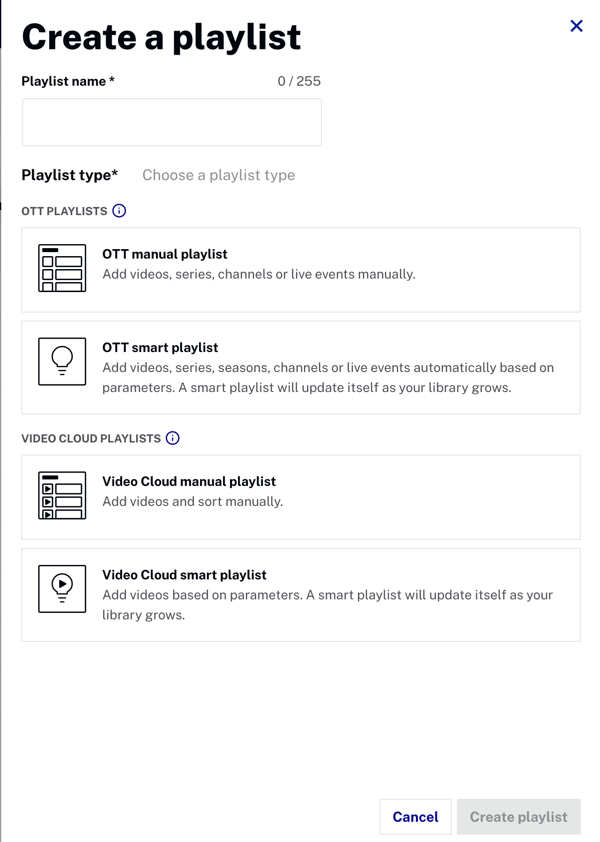
- Entrez un nom de liste de lecture.
- Cliquez sur un type de liste de lecture.
- Cliquez sur Créer une liste de lecture. Le panneau se ferme et se rouvre.
- Cliquez sur l'onglet Vue d'ensemble et configurez les paramètres de la vue d'ensemble selon vos besoins.
- Affichage linguistique (balise uniquement) : sélectionnez une langue pour accéder aux paramètres d'aperçu dans une langue localisée
- Nom : nom de la playlist
- Titre (listes de lecture OTT uniquement) : titre de la playlist affiché dans les applications Beacon
- Identifiant de référence (playlists Video Cloud uniquement) : identifiant unique attribué par un éditeur à une playlist
- Description - Description de la playlist
- Afficher la liste de lecture dans la barre latérale (listes de lecture Video Cloud uniquement) : si cette option est cochée, la liste de lecture apparaîtra dans la barre latérale
- Le panneau de playlist contiendra d'autres paramètres qui peuvent être configurés en fonction du type de playlist :
- Intelligent (disponible pour Nuage vidéo et OTT listes de lecture)
- Disponibilité (listes de lecture OTT uniquement)
Configuration des paramètres de la liste de lecture intelligente OTT
Si vous créez une liste de lecture intelligente OTT, cliquez sur l'onglet Smart pour configurer les paramètres de la liste de lecture intelligente. La section Paramètres permet de définir les ressources qui apparaîtront dans la liste de lecture. Les paramètres suivants sont pris en charge.
- Acteurs, réalisateurs, auteurs, chanteurs, compositeurs de musique, auteurs de chansons - La valeur de l'un de ces champs est utilisée pour définir les vidéos de la playlist
- Tags : vous pouvez utiliser des balises pour définir les vidéos qui apparaîtront dans la sélection. Entrez une ou plusieurs balises (séparées par des virgules).
- Genres : les genres sont utilisés pour définir les vidéos qui apparaîtront dans la playlist. Saisissez un ou plusieurs genres (séparés par des virgules).
- Type de contenu : sélectionnez les types de ressources à inclure dans la liste de lecture
- Titre : le titre de la vidéo est utilisé pour définir les vidéos qui apparaîtront dans la playlist. Saisissez un titre à rechercher.
- Texte à inclure - Incluez des vidéos avec le titre saisi
- Texte à exclure - Exclure les vidéos dont le titre a été saisi
Tous les paramètres (à l'exception du type de contenu et du titre) prennent en charge les options suivantes :
- Tout faire correspondre : exigez que toutes les ressources aient toutes les valeurs répertoriées
- Exclure : exclut les actifs avec les valeurs saisies
Utilisation de plusieurs paramètres
Vous pouvez saisir plusieurs paramètres en cliquant sur Ajouter un paramètre, puis en saisissant un paramètre supplémentaire. Par défaut, plusieurs paramètres seront évalués à l'aide d'un ET opération. Pour modifier la manière dont plusieurs paramètres sont évalués, cliquez sur l'icône de sélection (![]() ) à côté de la Paramètres titre.
) à côté de la Paramètres titre.
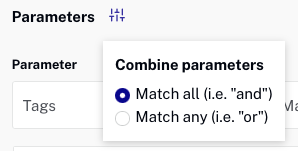
Dans l'exemple suivant, toutes les vidéos dont le réalisateur est Megan Long et qui sont étiquetées " oiseaux" seront ajoutées à la sélection.
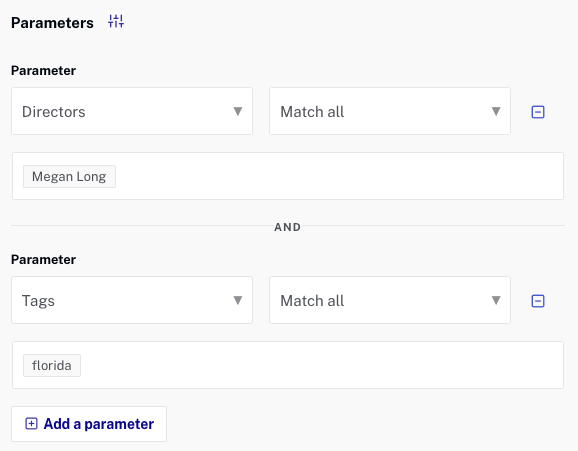
Cliquez sur Appliquer pour enregistrer les modifications.
Ajout de ressources à une liste de lecture manuelle OTT
Pour ajouter des vidéos à une playlist manuelle OTT, procédez comme suit :
- Dans le panneau de navigation latéral, cliquez sur Listes de lecture OTT.
- Cliquez sur le nom d'une liste de lecture pour en ouvrir les détails.
- Cliquez sur Ajouter un contenu.
- Cliquez sur les actifs pour les sélectionner. Cliquez sur les onglets en haut de la boîte de dialogue pour filtrer par type de contenu. Le champ de recherche peut être utilisé pour rechercher des actifs.
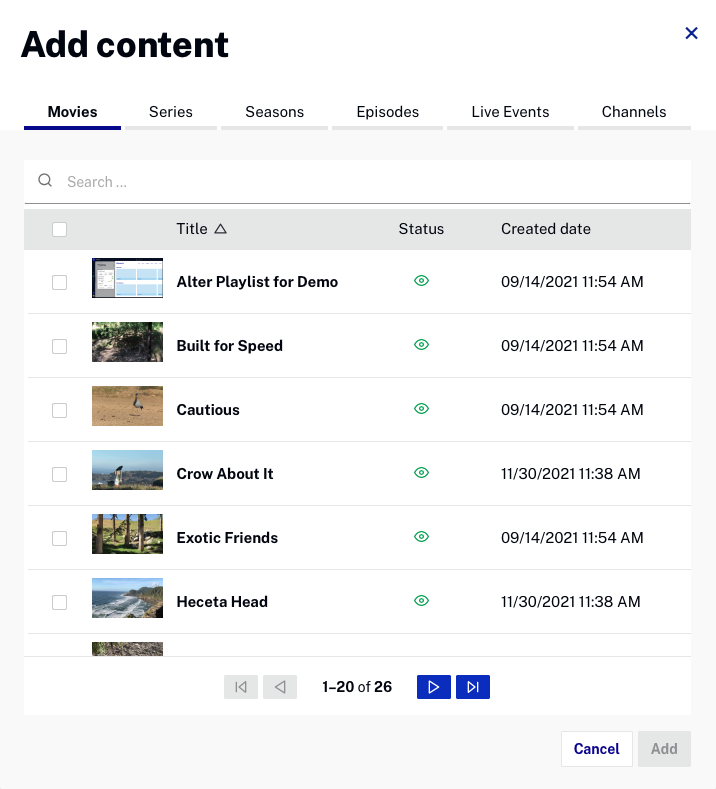
- Cliquez sur Add. Les vidéos ajoutées à une liste de lecture manuelle seront ajoutées à la fin de la liste.
Configurer la disponibilité des listes de lecture OTT
Les détails relatifs à la disponibilité des listes de lecture peuvent être utilisés pour restreindre l'accès aux listes de lecture OTT en fonction de la date, du lieu et de l'appareil. Pour afficher et modifier les détails de disponibilité d'une playlist OTT, procédez comme suit :
- Cliquez sur Listes de lecture OTT dans le panneau de navigation.
- Cliquez sur le nom d'une liste de lecture pour ouvrir la page des détails de la liste de lecture.
- Cliquez sur Modifier les paramètres.
- Clique le Disponibilité languette.
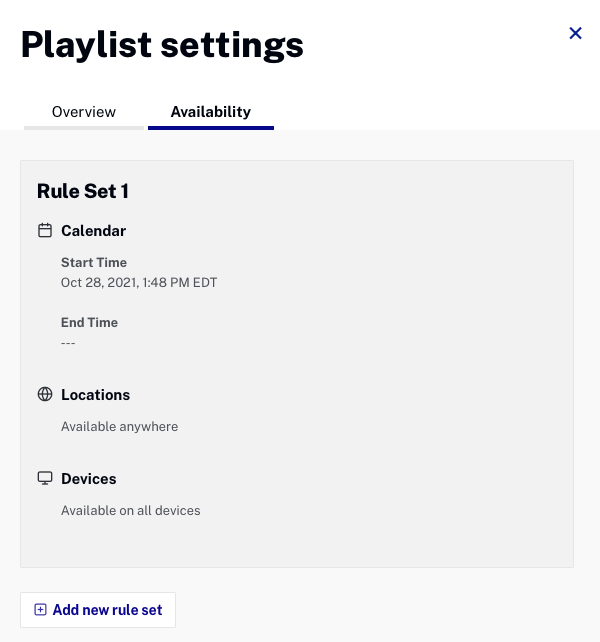
Les paramètres de disponibilité sont contrôlés à l'aide de jeux de règles. Toutes les listes de lecture doivent comporter au moins un ensemble de règles. Des ensembles de règles sont créés pour contrôler l'accès à une vidéo en fonction des éléments suivants :
- Dates de début et de fin
- Lieux
- Dispositifs
Configuration des paramètres de la liste de lecture intelligente du Nuage de vidéos
Si vous créez une liste de lecture intelligente, cliquez sur l'onglet Smart pour configurer les paramètres suivants.
- Play Order : contrôle l’ordre dans lequel les vidéos seront affichées dans la sélection. Les options suivantes sont disponibles :
Ordre de lecture Description Date d'activation (en commençant par le plus ancien) Selon la date à laquelle la vidéo a été activée, les vidéos les plus anciennes d'abord Date d'activation (en commençant par le plus récent) En fonction de la date à laquelle la vidéo a été activée, les dernières vidéos d'abord Nom de la vidéo (A à Z) Alphabétique par nom vidéo Nombre total de lectures Basé sur le total des lectures vidéo Nombre de lectures sur les sept derniers jours Basé sur le nombre total de vidéos lues au cours de la semaine écoulée. Notez que les données de lecture de la semaine précédente conservées dans les métadonnées de la vidéo peuvent dater de 2 jours. Les vidéos que vous obtenez peuvent donc ne pas correspondre à ce que vous voyez si vous regardez les vues de la vidéo au cours des 7 derniers jours dans le module d'analyse. Date de début (en commençant par le plus ancien) En fonction de la date à laquelle la vidéo a été programmée, les vidéos les plus anciennes en premier. Si une vidéo ne possède pas de date de début, elle n'apparaîtra pas dans une sélection triée par date de début. Remarque : La planification vidéo n'est disponible que pour les comptes Video Cloud Enterprise. Date de début (en commençant par le plus récent) En fonction de la date de début de la vidéo, les dernières vidéos en premier. Si une vidéo ne possède pas de date de début, elle n'apparaîtra pas dans une sélection triée par date de début. Remarque : La planification vidéo n'est disponible que pour les comptes Video Cloud Enterprise. - Nombre limite de vidéos : entrez le nombre maximum de vidéos qui doivent figurer dans la liste de lecture (100 par défaut, 1 000 maximum)
Paramètres de la liste de lecture intelligente
La section Paramètres permet de définir les vidéos qui apparaîtront dans la sélection. Les paramètres suivants sont pris en charge.
- Balises : les balises vidéo sont utilisées pour définir les vidéos qui apparaîtront dans la liste de lecture. Entrez une ou plusieurs balises (séparées par des virgules). La liste déroulante Balises fournit les options suivantes :
- Correspondez à n'importe laquelle : incluez des vidéos comportant une ou plusieurs des balises répertoriées
- Faire correspondre toutes les vidéos : exigez que toutes les vidéos de la playlist aient toutes les balises répertoriées
- Nom : le nom de la vidéo est utilisé pour définir les vidéos qui apparaîtront dans la playlist. Entrez un nom de vidéo à rechercher.
- Description : les descriptions courte et longue de la vidéo sont utilisées pour définir les vidéos qui apparaîtront dans la playlist. Saisissez une description à rechercher.
- Champs personnalisés : les champs personnalisés de la vidéo sont utilisés pour définir les vidéos qui apparaîtront dans la playlist. Sélectionnez un champ personnalisé dans la liste déroulante, puis sélectionnez/entrez une valeur de champ personnalisé.
- Faites correspondre toutes les vidéos : incluez les vidéos dont l'une des valeurs de champ personnalisées est répertoriée
- Exclure : exclut les vidéos dont les valeurs des champs personnalisés sélectionnés sont répertoriées
- Date de mise à jour : date à laquelle la vidéo a été mise à jour
- Date de création : date à laquelle la vidéo a été créée
- Date de dernière activation : date à laquelle la vidéo a été activée pour la dernière fois
Le Nom , Description et Champ personnalisé (Texte type) prennent en charge ces options :
- Texte à inclure : incluez des vidéos dont le nom, une description courte ou longue ou un champ personnalisé contiennent du texte
- Texte à exclure : excluez les vidéos dont le nom contient du texte, des champs de description courte ou longue ou un champ personnalisé
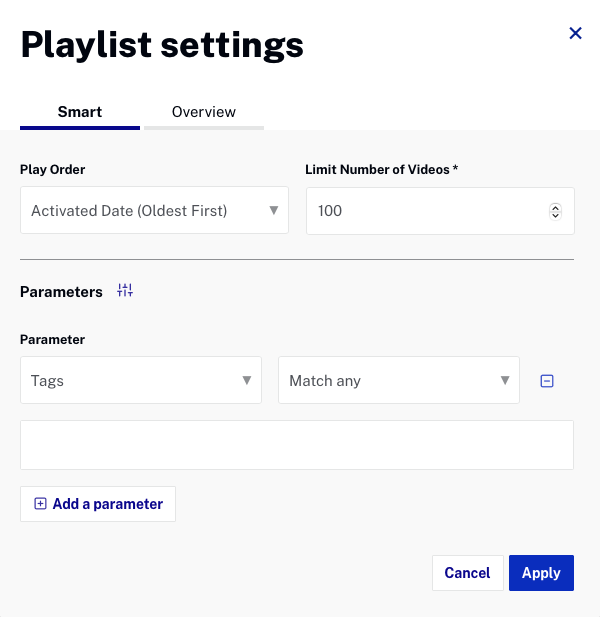
Utilisation de plusieurs paramètres
Vous pouvez saisir plusieurs paramètres en cliquant sur Ajouter un paramètre, puis en saisissant un paramètre supplémentaire. Par défaut, plusieurs paramètres seront évalués à l'aide d'un OU opération. Pour modifier la manière dont plusieurs paramètres sont évalués, cliquez sur l'icône de sélection (![]() ) à côté de la Paramètres titre.
) à côté de la Paramètres titre.
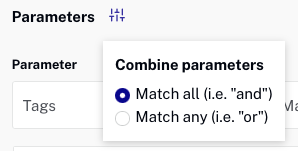
Dans l'exemple suivant, toutes les vidéos étiquetées oiseaux ou animaux ou dont le champ personnalisé Sujet contient la valeur Animaux seront ajoutées à la sélection.
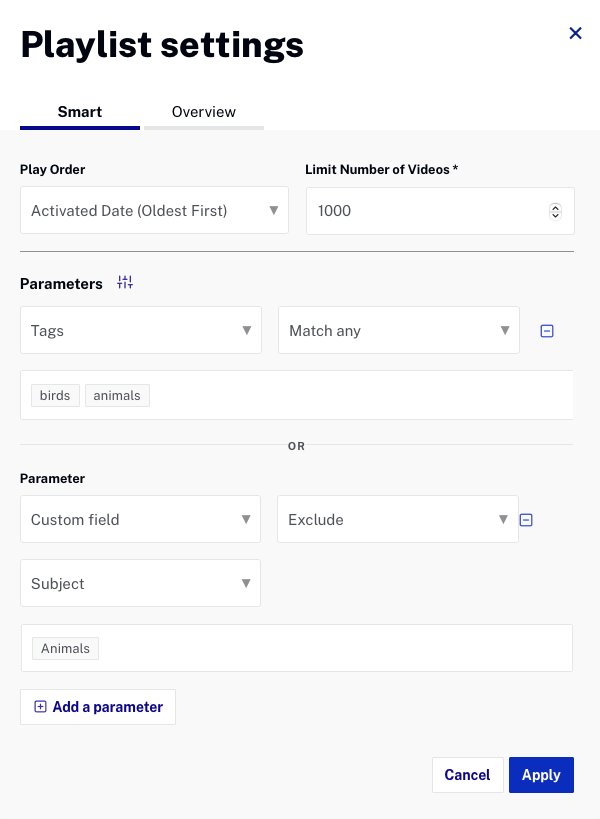
Cliquez sur Appliquer pour enregistrer les modifications.
Ajout de vidéos à une liste de lecture manuelle du Nuage de vidéos
Pour ajouter des vidéos à une sélection manuelle, procédez ainsi :
- Dans le panneau de navigation latéral, cliquez sur Toutes les vidéos.
- Cochez les cases à côté des vidéos qui doivent être ajoutées à la sélection.
- Cliquez sur Plus > Ajouter à la liste de lecture en haut de la page.
- Sélectionnez la liste de lecture à laquelle ajouter les vidéos.
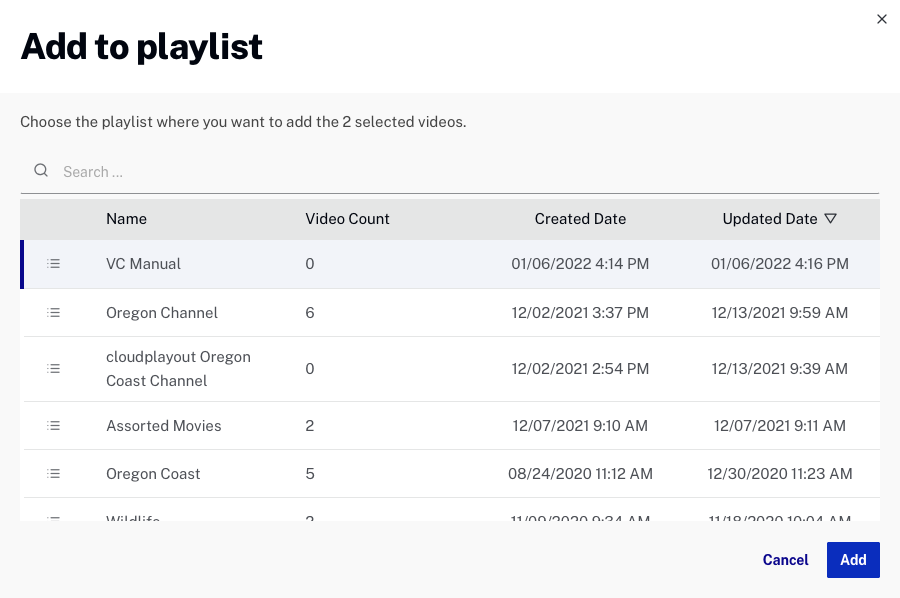
- Cliquez sur Add. Les vidéos ajoutées à une sélection manuelle seront ajoutées en haut de la sélection.
Modification de l’ordre des vidéos dans une sélection
Pour changer l'ordre des vidéos d'une sélection, suivez les étapes correspondantes au type de sélection utilisée.
Modification de l’ordre des vidéos dans une sélection manuelle
Pour modifier l'ordre des vidéos dans une sélection manuelle Beacon ou une sélection manuelle Video Cloud, procédez comme suit.
- Ouvrez la sélection en utilisant l'une de ces méthodes :
- Cliquez sur le nom de la liste de lecture dans le panneau de navigation latéral
- Cliquez sur Toutes les listes de lecture Video Cloud ou OTT dans le panneau de navigation latéral, localisez la liste de lecture et cliquez sur son nom.
- Confirmez la liste des vidéos de la liste de lecture.
- Cliquez sur une ressource vidéo et faites-la glisser vers son nouvel emplacement dans la liste.
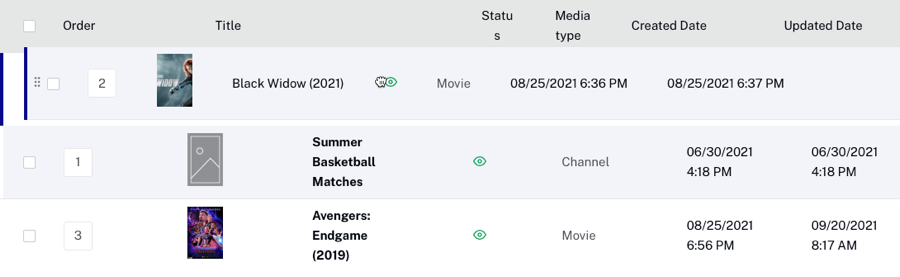
Modification de l’ordre des vidéos dans une sélection intelligente
- Si la liste de lecture est affichée dans le panneau de navigation latéral, cliquez sur la liste de lecture, puis sur la flèche vers le bas située à côté de la liste de lecture et cliquez sur Modifier les paramètres.
- Si la liste de lecture n'est pas affichée dans la barre latérale, cliquez sur Toutes les listes de lecture du Nuage de vidéos dans le panneau de navigation latéral, localisez la liste de lecture, cliquez sur son nom, puis sur Modifier les paramètres.
- Sélectionnez un nouvel ordre de lecture de la sélection.
- Cliquez sur Save.
Les sélections intelligentes sont créées dynamiquement lorsque le lecteur est chargé à partir des informations vidéo disponibles, de sorte que l'ordre doit toujours refléter l'état actuel. Cependant, le joueur obtient toujours ses informations via l'API Playback qui utilise les données mises en cache pendant 20 minutes maximum. Les playlists peuvent prendre autant de temps à s'actualiser et peuvent être en retard par rapport à ce qu' CMS API elles afficheraient.
Modification des paramètres d'une sélection
Pour modifier les paramètres d'une sélection manuelle ou intelligente, procédez ainsi :
- Si la liste de lecture est affichée dans le panneau de navigation latéral, cliquez sur la liste de lecture, puis sur la flèche vers le bas située à côté de la liste de lecture et cliquez sur Modifier les paramètres.
- Si la liste de lecture n'est pas affichée dans la barre latérale, cliquez sur Toutes les listes de lecture Video Cloud ou OTT dans le panneau de navigation latéral, localisez la liste de lecture et cliquez sur le nom de la liste de lecture, puis sur Modifier les paramètres.
- Modifiez les paramètres de la liste de lecture, puis cliquez sur Appliquer.
Suppression d’une sélection
Pour supprimer une sélection, procédez ainsi :
- Cliquez sur Toutes les sélections du nuage vidéo ou sur les sélections OTT dans le panneau de navigation latéral.
- Cochez la case correspondante à la sélection à supprimer.
- Cliquez sur le bouton Supprimer (
 ).
). - Cliquez sur Supprimer pour confirmer la suppression.
Si la sélection s'affiche dans le volet de navigation latéral, cliquez sur celle-ci puis sur la flèche vers le bas adjacente et cliquez sur Delete.
Suppression des vidéos d'une sélection manuelle
Pour supprimer une vidéo d'une sélection manuelle, procédez ainsi :
- Ouvrez la sélection manuelle en utilisant l'une de ces méthodes :
- Cliquez sur le nom de la liste de lecture dans le panneau de navigation latéral
- Cliquez sur Toutes les listes de lecture Video Cloud ou OTT dans le panneau de navigation latéral, localisez la liste de lecture et cliquez sur son nom.
- Confirmez que la liste des vidéos de la sélection s'affiche.
- Cliquez sur la case à cocher en regard de l'actif ou des actifs à supprimer.
- Cliquez sur Supprimer les vidéos > Supprimer de la liste de lecture.
Vous pouvez également supprimer une vidéo d'une sélection manuelle en modifiant ses propriétés. Dans le Catégorisation section, supprimez la liste de lecture de la Listes de lecture manuelles section.
